
Wake on LAN (WoL) یک پروتکل استاندارد شبکه است که امکان بیرون آوردن یک دستگاه از حالت اسلیپ را از طریق ارسال یک سیگنال خاص در شبکۀ local (که از آن با عنوان magic packet هم یاد می شود) فراهم می آورد. در واقع این ویژگی به عنوان یک دکمه ریموت پاور برای کامپیوتر شما عمل می کند و باعث کاهش مصرف انرژی دستگاه می شود. به این ترتیب برای دسترسی به فایل ها و اپلیکیشن های نصب شده بر روی کامپیوتر نیازی نیست تا دستگاه همواره روشن باشد! شما می توانید کامپیوتر را در حالت اسلیپ قرار دهید و فقط زمانی که به آن نیاز پیدا می کنید، دستگاه را از طریق شبکه از حالت اسلیپ خارج نمایید.
برای آشنایی کامل با نحوه فعال کردن قابلیت Wake on LAN بر روی ویندوز 10 به مقاله «چگونه قابلیت Wake on LAN (WoL) را بر روی ویندوز 10 فعال کنیم؟» بر روی سایت ما مراجعه کنید.
پس از اعمال تنظیمات مورد نیاز، شما می توانید کامپیوتر خود را با روش های متعددی از حالت اسلیپ خارج کنید. به عنوان مثال می توانید از ابزار WoL روتر خود استفاده کنید. همچنین این امکان برای شما وجود دارد تا از اسکریپت های نوشته شده توسط PowerShell برای این منظور بهره ببرید. راه دیگر برای این منظور استفاده از ابزارهای third-party برای ارسال magic packet است. در این بخش ما استفاده از ابزار "WakeMeOnLan" برای خارج کردن کامپیوتر از حالت اسلیپ به صورت ریموت را بررسی می کنیم.
هشدار: با وجود اینکه ابزار WakeMeOnLan قابل اعتماد است، با این وجود یک ابزار third-party و غیر رسمی است و استفاده از آن برای تنظیم شبکه ممکن است کار پر ریسکی باشد. ما این هشدار را به شما دادیم که با مسئولیت خود از آن استفاده کنید.
1- به صفحه دانلود این ابزار بر روی وب سایت NirSoft بروید.
2- بر روی لینک دانلود نسخه اپلیکیشن سازگار با سیستم خود (32 یا 64 بیتی) کلیک کنید.
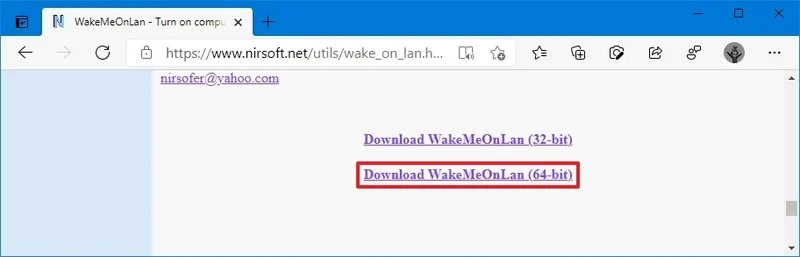
3- فایل زیپ دانلود شده را Extract کنید (برای این منظور می توانید از WinRAR استفاده کنید).
4- فولدری که فایل های اکسترکت شده در آن قرار دارد باز کنید.
5- بر روی فایل WakeMeOnLan.exe دبل کلیک کنید تا اپلیکیشن نصب شود.
6- بر روی دکمه Play (Start Scanning) کلیک کنید تا اپلیکیشن تمام دستگاه های موجود در شبکه را شناسایی کند.
نکته: دستگاهی که قصد خارج کردن آن از حالت اسلیپ به صورت ریموت را دارید باید روشن باشد تا توسط اپلیکیشن شناسایی شود. وقتی دستگاه مورد نظر خود را در لیست نتایج جستجوی اپلیکیشن مشاهده کردید، ممکن است که دستگاه برای استفاده از ویژگی WoL آفلاین باشد که جای نگرانی نیست. لازم به ذکر است که شما می توانید با فشار دادن هم زمان کلیدهای Ctrl + N اطلاعات کامپیوتر ریموت خود را (شامل آدرس IP، نام، مک آدرس و...) را به صورت دستی به اپلیکیشن وارد کنید.
7- بر روی کامپیوتر ریموت مورد نظر خود کلیک راست کرده و گزینه Wake Up Selected Computers را انتخاب کنید.
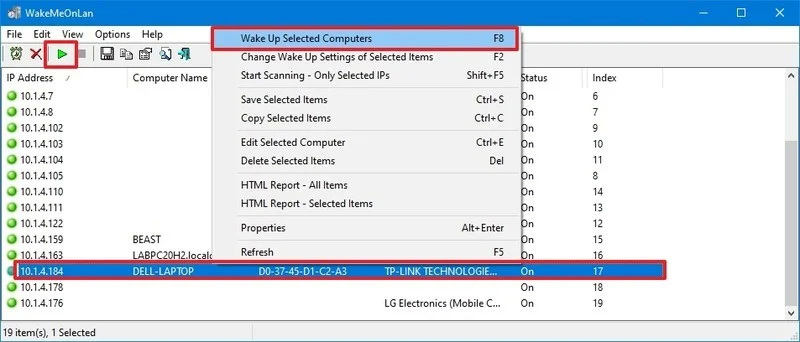
8- بر روی دکمه Yes کلیک کنید.
با انجام دادن این مراحل، ابزار قادر به ارسال magic packet به دستگاه مورد نظر شما خواهد بود که باعث خارج شدن آن از حالت اسلیپ می شود. لازم به ذکر است که اگر کارت شبکه شما با این قابلیت سازگار باشد، می توانید از طریق این ابزار حتی دستگاه خود را زمانی که خاموش است، روشن کنید.
اطمینان از IP و MAC address
اگر از ابزار دیگری برای این منظور استفاده می کنید، باید از IP و MAC address دستگاه مورد نظر خود مطلع بوده و از صحت آنها اطمینان داشته باشید. برای این منظور می توانید از بخش Settings ویندوز استفاده کنید. به این ترتیب:
1- به بخش Settings بروید.
2- بر روی Network & Internet کلیک کنید.
3- بر روی Status کلیک کنید.
4- در قسمت "Network status" بر روی دکمه Properties کلیک کنید.
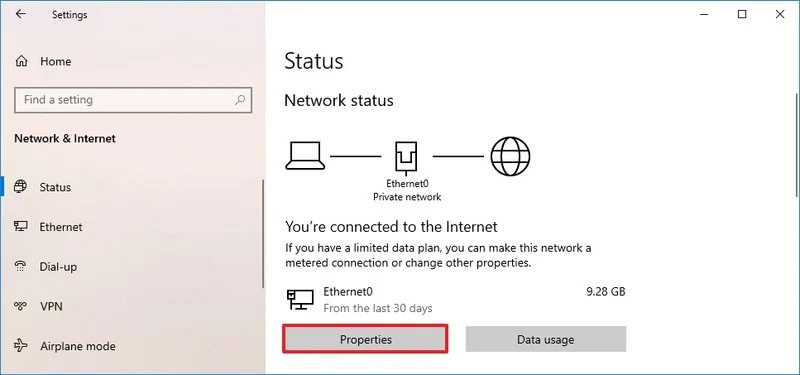
5- در بخش "Properties" می توانید آیتم های IPv4 address و Physical address (MAC) را مشاهده کنید.
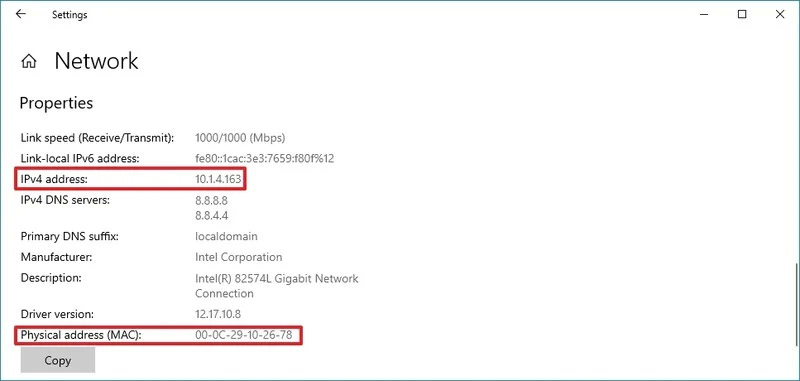
روش آسان تر برای این منظور استفاده از Command Prompt است. شما می توانید با اجرای خط فرمان ipconfig /all در Command Prompt به اطلاعات ذکر شده در بالا دست پیدا کنید.
اکنون می توانید از این IP و آدرس MAC در ابزارهای مختلف (مانند WakeMeOnLan که در بالا نحوه کار با آن را توضیح دادیم) استفاده کرده و کامپیوتر مورد نظر خود را از طریق شبکه و قابلیت WoL از حالت اسلیپ خارج کنید.
منبع: windowscentral




